![]()
"MailWatchman" - Почтовый сторож Oulook
Аннотация: Я, не любитель лазить в почтовый ящик, что бы посмотреть, а есть ли там что-то новенькое. Но однажды я упустил важную вещь, не прочитав посланное мне письмо. Тогда и возникла идея создания почтового сторожа. Первый сторож, созданный в 2009году работал с Outlook из Office 2003 (кстати - обладал одной фишкой, вопросами по которой был забит интернет - "Программа пытается получить доступ к адресам электронной почты, хранящимся в Outlook....." - обходил это сообщение - программа нажимала кнопки за Вас). Все были довольны. Но с появлением Office 2010, Microsoft еще более закопал доступ к новому Outlook. Так - теперь, что бы увидеть пришедшую почту, Вам придется либо весь день держать запущенным и видимым в панели задач сам Outlook и периодически разворачивать его на весь экран, либо обязательно, и опять же периодически, его открывать и нажимать кнопку "Отправить и получить почту - все папки". Не знаю, кого как, но меня это раздражает, а именно - любование желтым квадратом в панели задач с именем Входящие (как раз эта папка всех и интересует) или необходимость каждые 15-20 минут запускать Outlook и жать названную кнопку. Куда проще - видеть иконку в трейе (рядом с часиками Windows) и если пришло письмо, заметить, что иконка мигает и показывает число непрочитанных писем или услышать звуковой сигнал о приходе почты или все вместе с открыимем Outlook (все настройки раздельны). Остается кликнуть на иконке правой кнопкой мышки, выбрать пункт контекстного меню "Открыть Outlook" и прочитать письма.
Описание и возможности программы
Программа стартует в трэй (там, где часы, Рис.1). При этом сама стартует Outlook и через 15-20 секунд прячет его так, что ни в панели задач, ни по Alt+Tab вы его не найдете (он виден только в процессах) - иначе - он становится фоновым процессом.
Программа сразу после старта, с заданной периодичностью (от 1минуты до 1го часа), начинает проверять наличие непрочитанных писем в вашем почтовом ящике Outlook. При отсутствии писем сторож у почтового ящика (иконка программы) просто стоит, но при наведения курсора на иконку он подтверждает отсутствие писем, соответствующей надписью (Рис.1 слева). При приходе письма или писем и истечении установленного времени проверки ящика, программа обнаруживает приход письма (писем) и начинает сообщать об этом миганием иконки и отображением числа полученных и непрочитанных писем (Рис.1 справа). При наведении курсора мышки на иконку - также подтверждается число непрочитанных писем, кроме того могут подаваться звуковые сигналы и может быть открыт Outlook. Таким образом, программа выполняет постоянное наблюдение за содержимым почтового ящика (ровно, как и соседняя программа на рисунке в начале страницы и Рис.1. - постоянное наблюдение за температурой на улице).
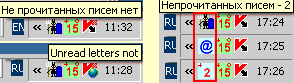
Рис.1. Постоянное наблюдение за почтой.
Другие возможности программы доступны через контекстное меню - правый клик мышки на иконке (Рис.2.).
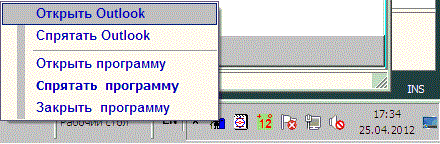
Рис.2. Контекстное меню
Выбрав:
Пункты "Show Outlook" ("Открыть Outlook") и "Hide Outlook" ("Спрятать Outlook") - соответственно открывают и закрывают Outlook для чтения писем - письма уже доставлены - нажимать кнопку "Отправить и получить почту - все папки" не надо.
Пункт "Show programm" ("Открыть программу"), или
дважды кликнув мышкой по иконке программы - рекомендуется.
- мы попадаем в окно настроек программы (Рис.3.). Обратим внимание, что программе доступно контекстное меню иконки, при правом клике на любом свободном месте окна программы.
Настройки позволяют выбрать язык интерфейса, установить вариант запуска программы при загрузке Windows, интервал чтения данных из почтового ящика, выбирать звуковой сигнал оповещения, устанавливать запуск Outlook при приходе почты и содержит справочную информацию.

Рис.3. Панель программы
Особенности работы с программой
Программа запоминает свои размеры и установки на момент закрытия - при старте их восстанавливает.
Программа требует для работы Windows XP SP3 и выше (а именно - у вас должен быть установлен Framework 4).
Для тех, у кого старый Windows, потребуется установить дистрибутивный пакет Microsoft .NET Framework 4.0 или выше. Его можно скачать бесплатно с сайта Microsoft (Ссылка 1) или более близких ссылок. В любом поисковике наберите "Microsoft .NET Framework 4 скачать" и Вы найдете еще множество ссылок и инструкций по установке (хотя они и не требуются, пакет устанавливается как обычная программа).Программа создана с расчетом на то, что Ваш монитор имеет разрешение экрана не менее 1024*768 и цветовую палитру не ниже "True Color" (можно работать и при 800*600).
Что бы синхронизировать работу программ и не ждать почту очень долго, необходимо проверить настройки Outlook.
Для Office 2010: Войдите в Outlook, выберите последовательно пункты "Файл", "Параметры", " Дополнительно", "Отправить и получить" и в окне "Группы отправки и получения" установите галочки и значения, как показано на Рис.4.
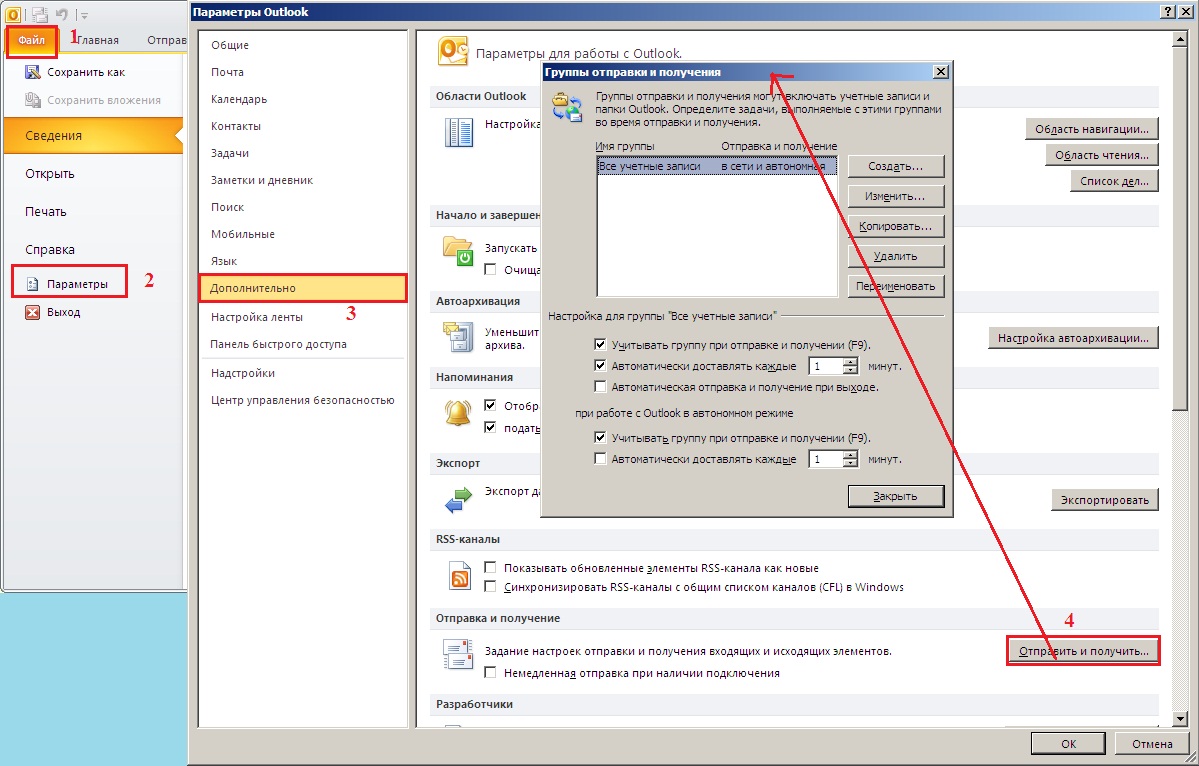
Рис.4. Настройка получения
Для Office 2003 и XP: Войдите в Outlook, выберите меню "Сервис" (1), пункт подменю "Параметры". В открывшемся окне "Параметры" (2), выберите закладку "Настройка почты" (3) и в ней нажмите кнопку "Отправить и получить" (4). Поставьте небольшое время в выпадающих списках "Автоматически доставлять каждые", достаточно 1-3 минуты (5). Помните, что это время может быть сложенным с временем, которое вы установили в программе для проверки почты (Рис.5).
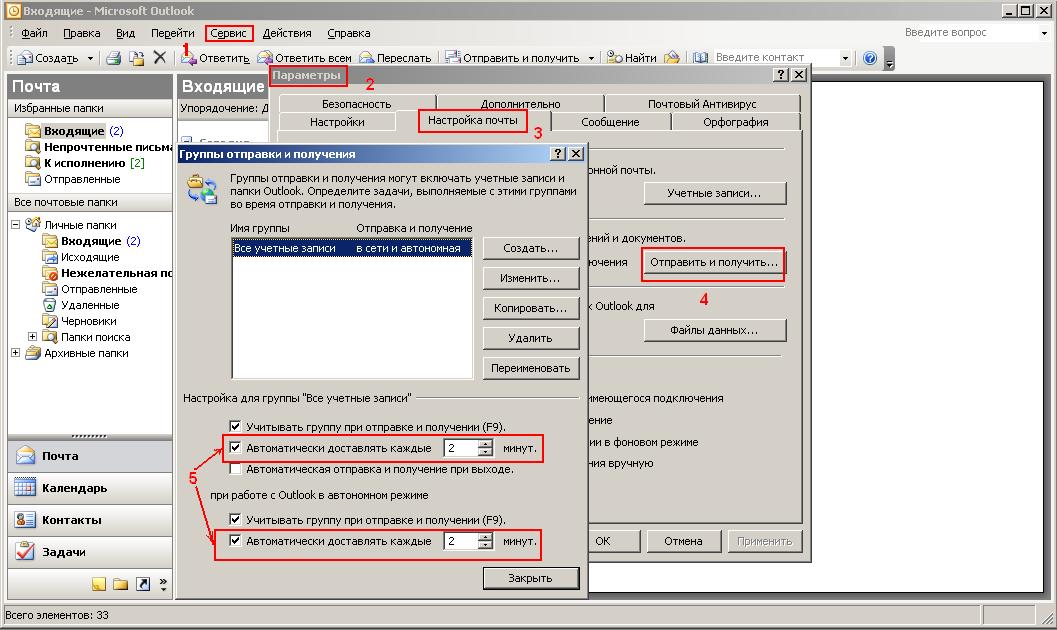
Рис.5. Настройки Outlook
Если Вас заинтересовала программа - пишите автору, и Вы сможете иметь полную версию программы.
Автора можно найти здесь (см.Главная страница сайта, "Об авторе")
Демоверсия программы добросовестно работает 1 час - потом скромно закрывается При обращении к разработчику, за символическое вознаграждение (~ бутылка пива),
она будет работать постоянно .
Здесь можно Скачать свежую версию программы ~ 500 кб.
Программа обновлена 15.06.2012г.
Программа поставляется как zip архив. Распакуйте "setupmailwatchman.zip"
в любое место жесткого диска. Запустите setupmailwatchman.exe, отвечайте на вопросы
и программа будет уcтановлена. Не ставьте лишних галочек при инсталляции, за исключением
"Поместить иконку на рабочем столе" - ее поставьте обязательно.
После установки программы вы найдете в меню "Пуск", "Все программы"
папку с программой и иконку программы на рабочем столе.
После запуска дважды кликнув по иконке (или через контекстное меню) отображаем окно программы.
Входим на закладку "Настройки" и выбираем установки под себя. Не забудьте поставить галочку
в чекбоксе "Стартовать\Не стартовать при загрузке" - это позволит Вам при перегрузке Windows
сразу и постоянно отображать состояние почтового ящика.
Молчанов Владислав 14.09.2009г.
На главную страницу сайта автора
На главной странице Ва узнаете, как я могу помочь Вам в написании офисной программы
любой сложности в соответствии с Вашими запросами. И найдете ряд програм или ссылок на образцы.
Кроме того - на главной странице Вы найдете бесплатные программы: программы комплекса Veles - программы для автолюбителей,
программы из раздела графика - программы для работы с фото, сделанными цифровым фотоаппаратом,
программу записную книжку, программу TellMe - говорящий Русско-Английский разговорник - программу для тех, кто собирается
погостить за бугром или повысить свои знания в английском, программу подсчета повторяющихся слов в тексте и еще много других программ, а также, теоретический материал
по программированию в среде Borland C++ Builder, C# (Windows приложения и ASP.Net Web сайты).
![]()
![]()
Еcли Вы пришли с поискового сервера - посетите мою главную страничку